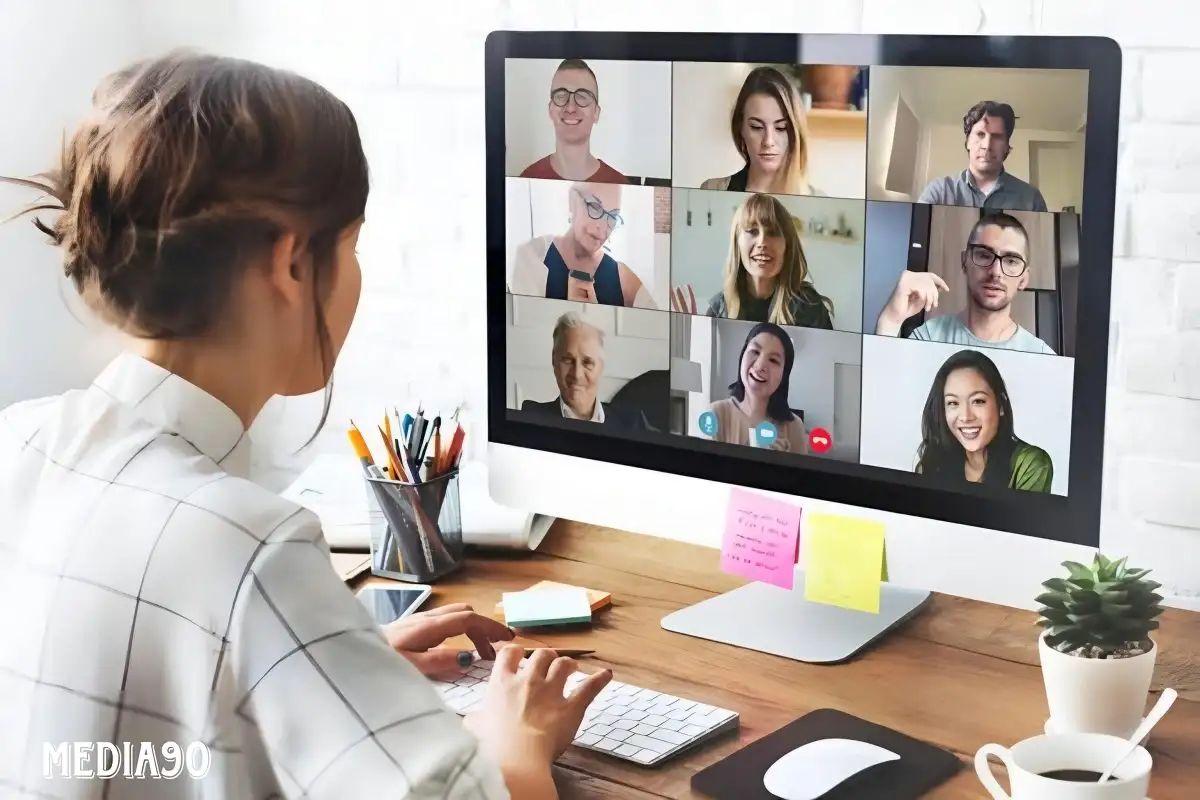Media90 (media.gatsu90rentcar.com) – Panggilan video dan konferensi telah menjadi elemen tak terpisahkan dari kehidupan profesional online saat ini.
Baik bekerja dari jarak jauh secara penuh maupun dalam pola kerja hibrida, platform seperti Zoom telah menjadi penopang utama untuk berkomunikasi dan berkolaborasi.
Namun, ada satu masalah yang sering mengganggu pengguna Zoom, yaitu fitur mirroring yang secara otomatis membalik tampilan pengguna.
Banyak dari kita mungkin telah mengalami situasi di mana, saat melihat diri sendiri dalam pratinjau kecil Zoom, tiba-tiba terkejut melihat gambar kita tampak terbalik.
Ini dapat menjadi gangguan besar, terutama dalam situasi di mana kita perlu memamerkan sesuatu, seperti menulis, kepada audiens.
Tetapi, sebelum panik, perlu dipahami bahwa masalah ini hanya terjadi pada pratinjau video kita sendiri dan tidak mempengaruhi tampilan kita bagi orang lain dalam panggilan.
Dengan kata lain, saat kita memperlihatkan teks atau gambar kepada audiens, mereka melihatnya dengan cara yang benar, tidak terbalik seperti yang kita lihat pada pratinjau.
Fitur mirroring ini diaktifkan secara default dalam Zoom, dan sering kali juga terjadi di platform video conference lainnya seperti Teams, Skype, dan Google Meet.
Namun, satu hal yang membuat Zoom unggul adalah kemampuannya untuk mematikan fitur mirroring ini. Berikut adalah langkah-langkah sederhana untuk mematikannya:
- Buka aplikasi Zoom di perangkat Anda dan cari ikon pengaturan.
- Setelah masuk ke pengaturan, cari opsi yang berkaitan dengan pengaturan video.
- Di dalam opsi pengaturan video, Anda akan menemukan pilihan “cerminkan video saya”. Klik atau sentuh opsi ini untuk menonaktifkan fitur mirroring.
Dengan mematikan fitur mirroring, Anda dapat melihat tampilan video Anda sesuai dengan keadaan sebenarnya tanpa adanya pembalikan.
Meskipun pratinjau Anda akan tetap terbalik, tetapi ingatlah bahwa ini hanya memengaruhi tampilan Anda dan tidak mempengaruhi pengalaman pengguna lainnya dalam panggilan video Anda.
Dengan demikian, dengan mematikan fitur mirroring, Anda dapat dengan nyaman memanfaatkan keuntungan Zoom sebagai platform konferensi video tanpa harus merasa terganggu oleh pembalikan tampilan Anda.